WordPressでブログやサイトを立ち上げたら、まず最初に取り組みたいのが「SSL化(https化)」です。SSLは通信を暗号化してユーザーの大切な情報を守るための仕組み。これを設定することでサイトの信頼性が高まり、SEOの面でも有利になります。
この記事では、国内シェアNo.1のレンタルサーバー「エックスサーバー」を使って初心者でも迷わず進められるSSL設定の方法を解説します。
- 無料SSLの有効化手順
- 常時SSL化(https化)の設定
- httpからhttpsへのリダイレクト方法
- サブドメインのSSL対応方法
これからブログ運営を始める方はぜひ参考にしてください。
- WordPress簡単インストール
- 他社サーバーからラクラク移行
- クリックするだけの無料独自SSL
- 自動バックアップは復元も簡単!
WordPressの基本設定がまだ済んでいない場合は、先に初期設定を確認しておくと安心です。
エックスサーバーで常時SSL化するべき理由
WordPressでブログやホームページを作ったら、まず最初に設定しておきたいのが「常時SSL化(https化)」です。エックスサーバーでは、無料でSSLを使えるので、初心者の方でもかんたんに設定できます。
ここでは、SSL化をするメリットについてわかりやすく紹介します。
セキュリティ強化と個人情報の保護
SSL(エスエスエル)とは、インターネット上の通信を暗号化して、情報を守るしくみのことです。
たとえば、お問い合わせフォームやログインページなどで名前やメールアドレスなどの個人情報を入力したとき、SSLが設定されていないと、その情報が第三者に見られたり、盗まれたりする危険があります。
でもSSL化しておけば、通信内容が暗号化されるため、安全にデータをやりとりできるようになります。
サイトの信頼性アップとSEOにも効果あり
SSL化されたサイトは、ブラウザのアドレスバーに「鍵マーク」が表示されるので、訪れた人に「このサイトは安全です」と伝えることができます。
逆にSSL化されていないと「この接続は保護されていません」といった警告が出ることもあり、ユーザーが不安になってページをすぐに離れてしまうことも…。
さらに、GoogleはSSL化されたサイトを検索結果で少し優遇する(=SEOに有利になる)とも発表しています。SSL化は、サイトの安全性だけでなく「検索されやすくなる」意味でも大切な設定です。
エックスサーバーで常時SSL化する手順
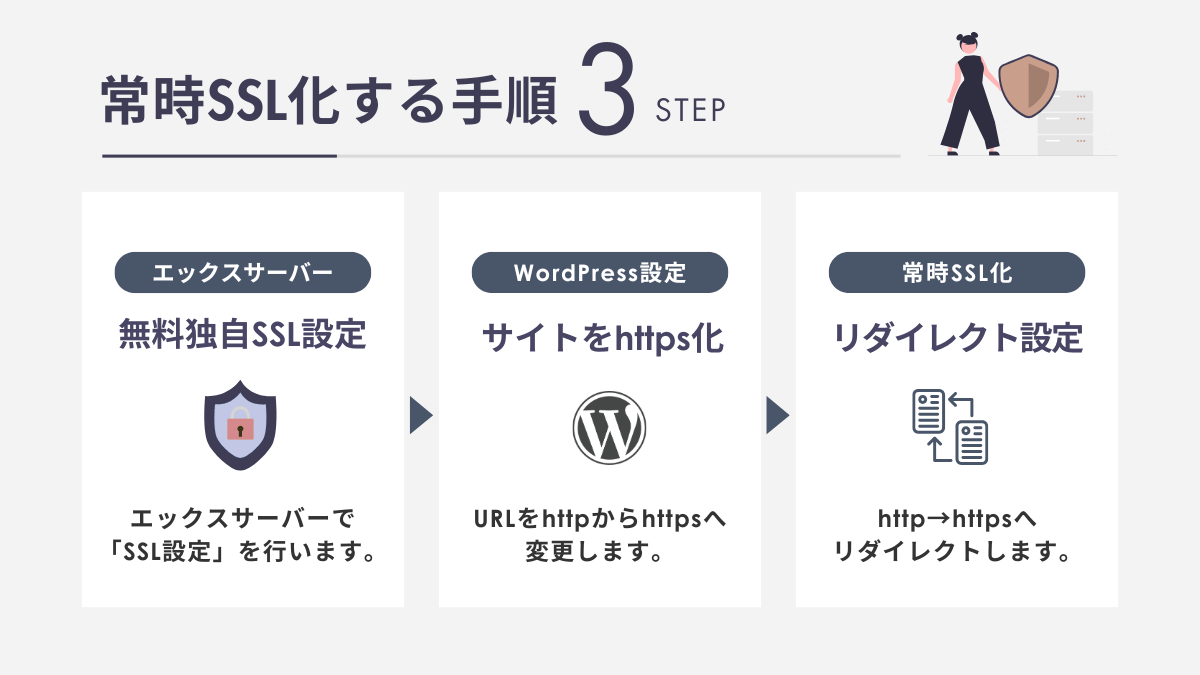
常時SSL化とは、Webサイト全体をHTTPS対応し暗号化された通信を確保することです。常時SSL化されたWebサイトは、HTTPでアクセスされたすべてのアクセスをHTTPSにリダイレクトします。
エックスサーバーでの常時SSL化する手順をひとつずつ解説します。
エックスサーバーで無料独自SSLを設定する方法
- Step1サーバーパネルにログイン
サーバーパネルにログインし、「SSL設定」をクリックします。
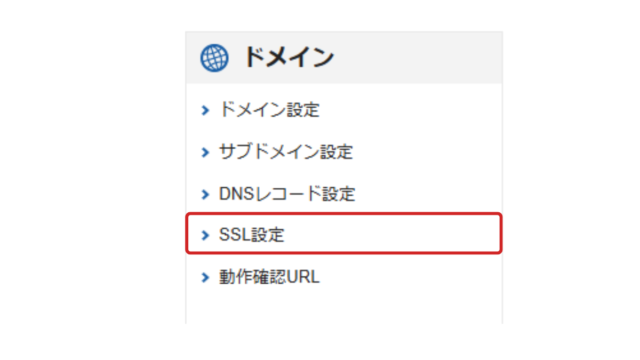
- Step2設定するドメインを選択
対象のドメインを選択し、「変更」をクリックします。
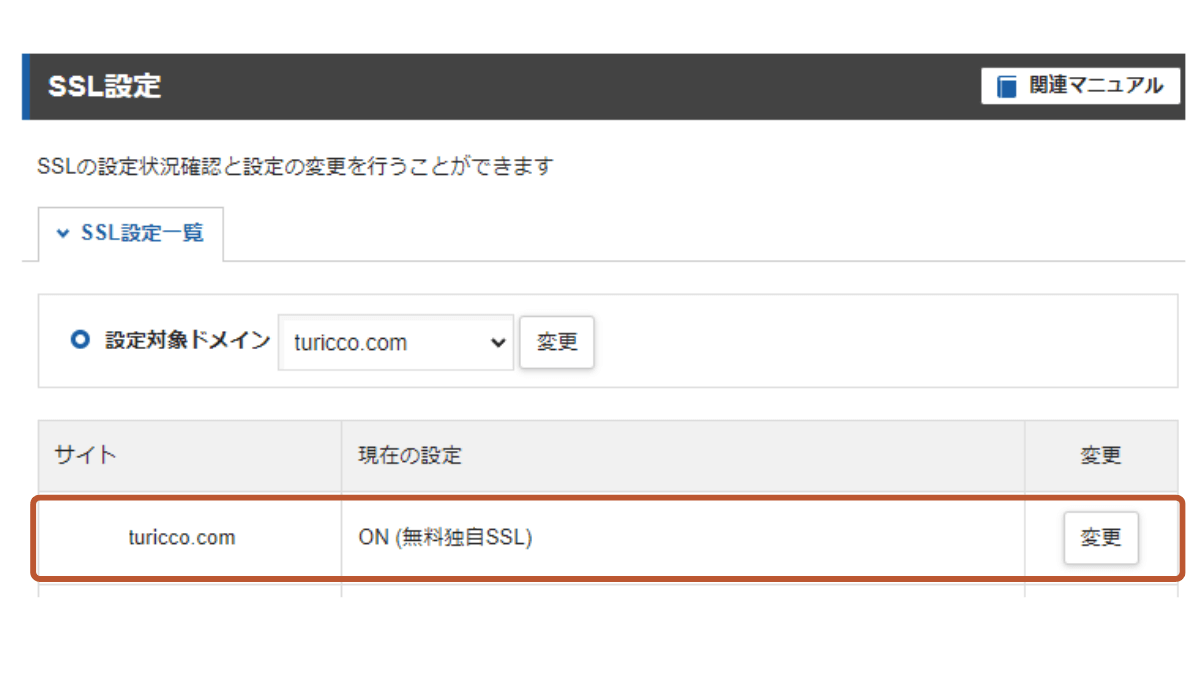
- Step3SSLをONにする
「ONにする」をクリックし、設定を確定します。
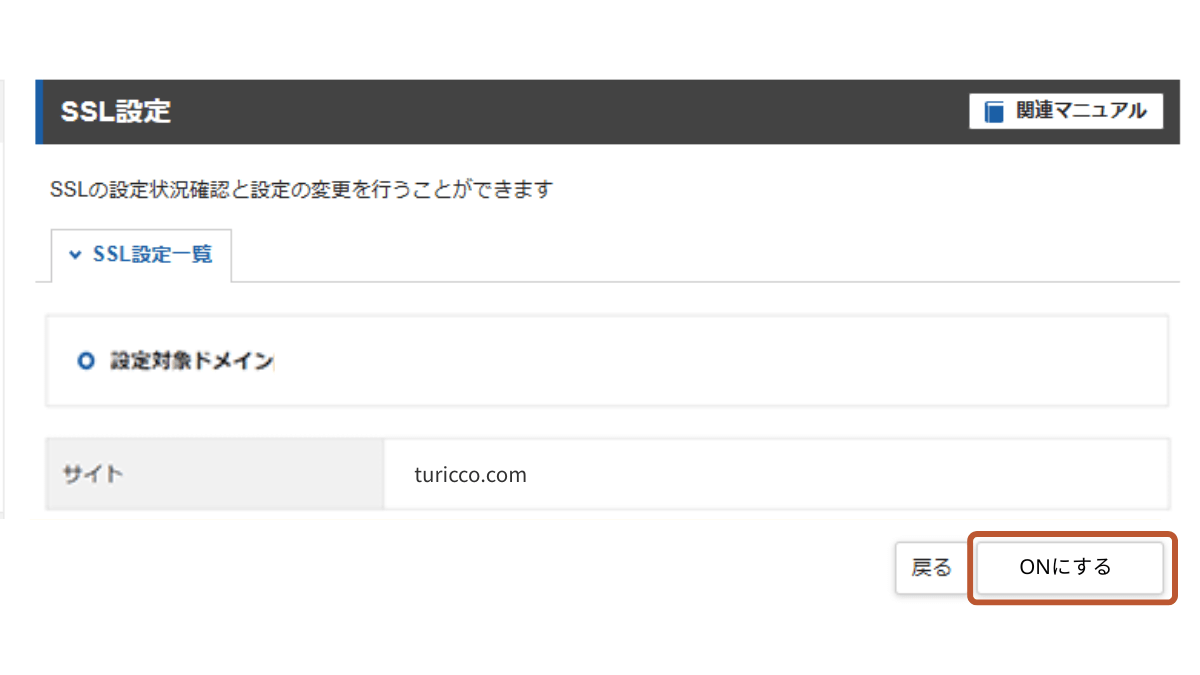
- Step4設定完了の確認
一覧画面に設定したドメインが表示されていれば設定完了です。
※設定が反映されるまで最大1時間かかることがあります。その間は「反映待ち」と表示されます。
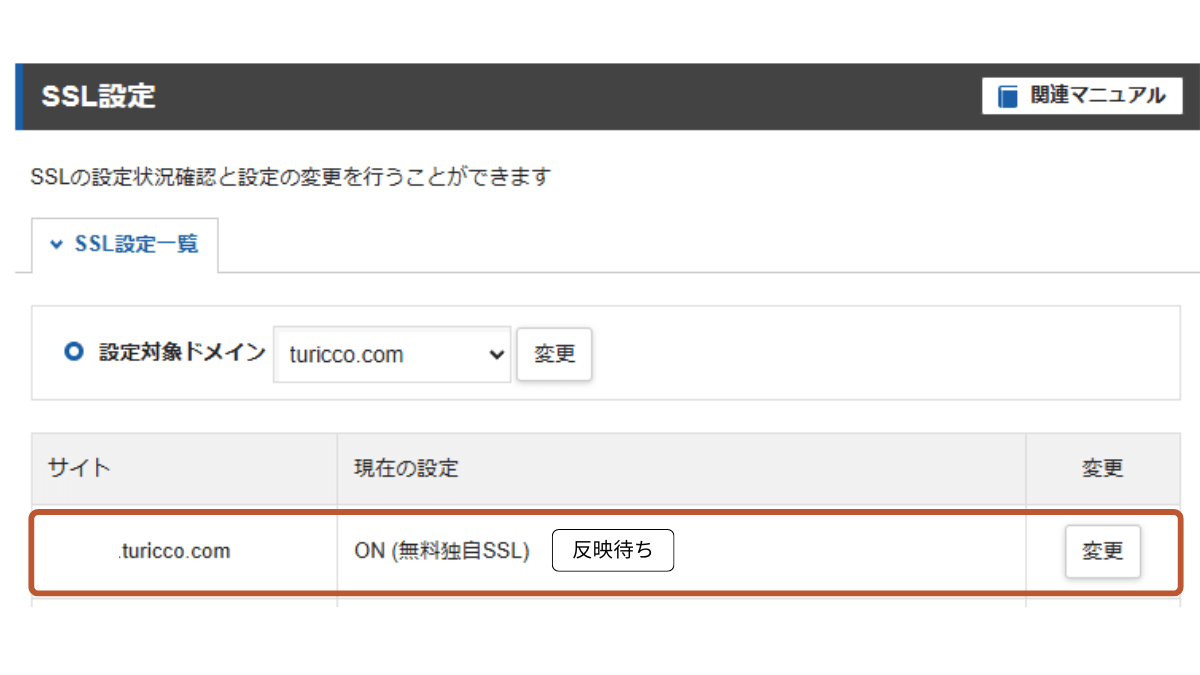
WordPressサイトをhttps化する設定手順
WordPressの設定画面で、アドレス(URL)をhttpからhttpsへ変更します。
- Step1WordPressにログイン
管理画面にアクセスし、ユーザー名とパスワードを入力してログインします。
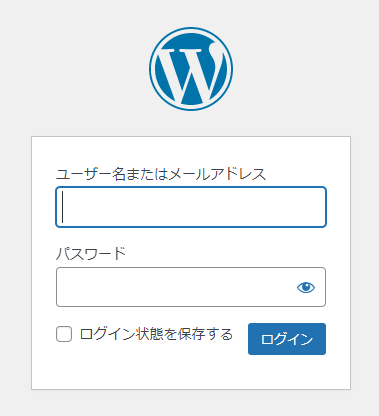
もし管理画面URLが分からないときは、エックスサーバーのサーバーパネル→WordPress簡単インストール→ドメインを選択→「管理画面URL」からログインできます。
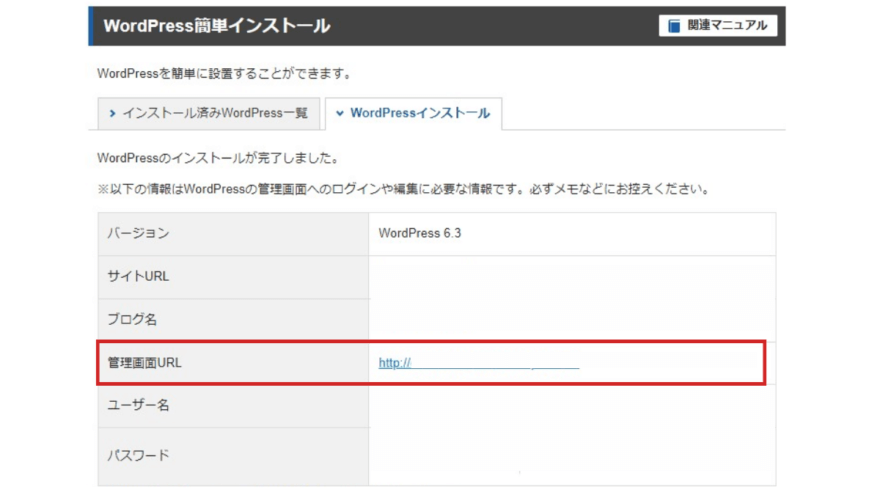
- Step2WordPressのURLを変更
管理画面の「設定」→「一般」へ進み、以下を変更します。
- WordPressのアドレス(URL):httpをhttpsに変更
- サイトアドレス(URL):httpをhttpsに変更
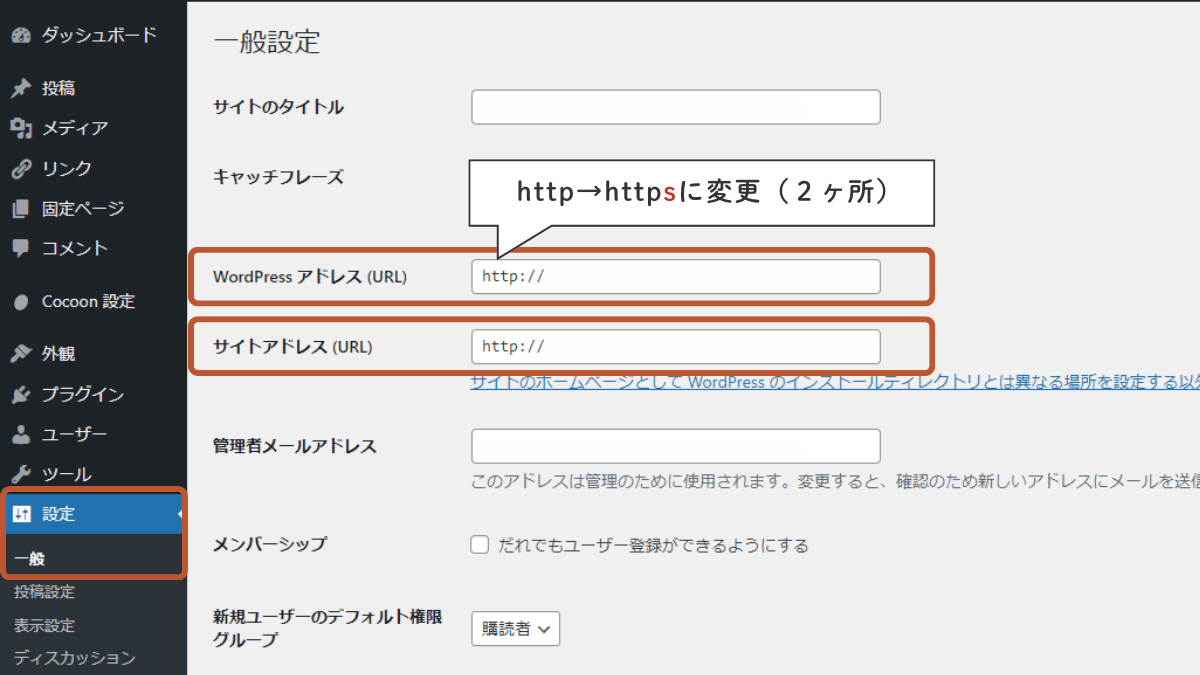
- Step3変更を保存
設定変更後、「変更を保存」をクリックして反映させます。
常時SSL化|エックスサーバーでhttp→httpsへリダイレクト設定(.htaccess編集)
エックスサーバーで独自SSLを設定しただけでは、http://のURLにアクセスしても自動でhttps://に転送されません。全てのアクセスを安全なHTTPSに統一するためには、「.htaccess」ファイルを編集してリダイレクト設定を行う必要があります。
ルートドメインの常時SSL化
- Step1サーバーパネルへログイン
サーバーパネルへログインし、「.htaccess編集」メニューをクリックします。

- Step2.htaccess編集
「.htaccess編集」タブをクリックし、編集画面を開きます。
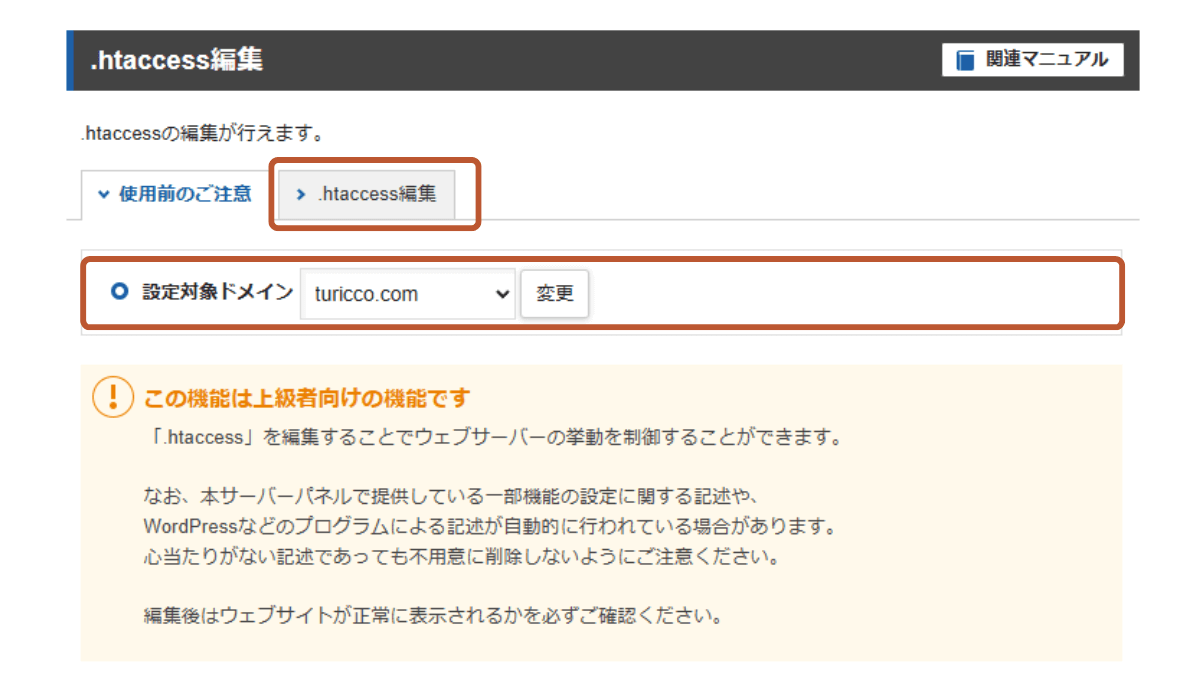
- Step3コードを追加
既存のコードを削除せずに以下を追加してください。
※先頭へ追記する事が推奨されています。
RewriteEngine On RewriteCond %{HTTPS} !on RewriteRule ^(.*)$ https://%{HTTP_HOST}%{REQUEST_URI} [R=301,L]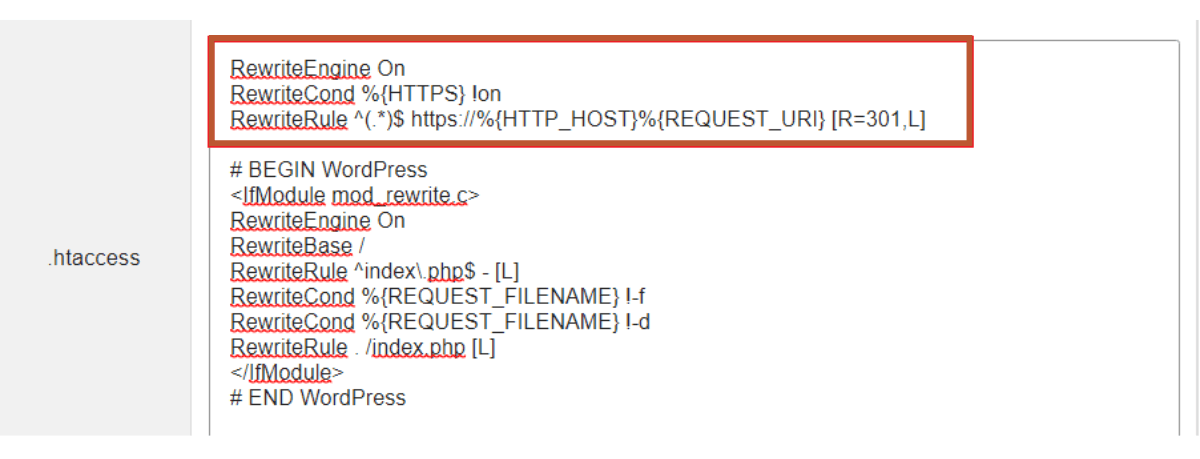
- Step4設定完了
「http://~」のURLにアクセスし、自動的に「https://~」へリダイレクトされれば成功です。
サブドメインの常時SSL化
サブドメインを常時SSL化する手順について解説します。
サブドメインのSSL化は、ルートドメイン(例:example.com)とは異なるフォルダ階層で設定します。そのため、対象のサブドメインごとに.htaccessを編集する必要があります。
特に複数のサブドメインを運用している場合は、それぞれに個別設定を行いましょう。
- Step1ファイルマネージャにログイン
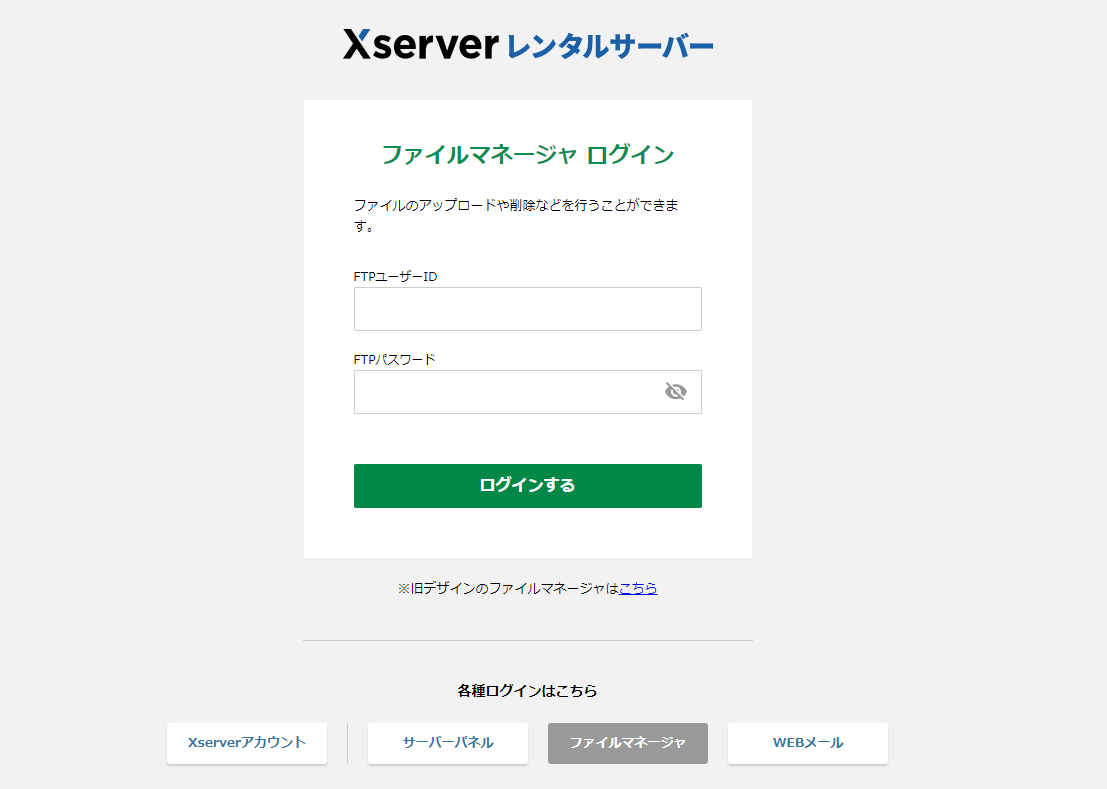
まず、エックスサーバーの「ファイルマネージャ」にログインします。
- ファイルマネージャログインページへアクセス
- FTPユーザー名とFTPパスワードを入力し、ログインします
※不明な場合は、エックスサーバーのサーバーパネルから確認できますFTP情報確認手順
- Step2対象サブドメインの
.htaccessを開くファイルマネージャ内で、次のフォルダを順に開きます。
Home > [ルートドメインのフォルダ] > public_html > [サブドメインのフォルダ]該当フォルダ内にある「.htaccess」ファイルを選択し、上部メニューから【編集】をクリックします。
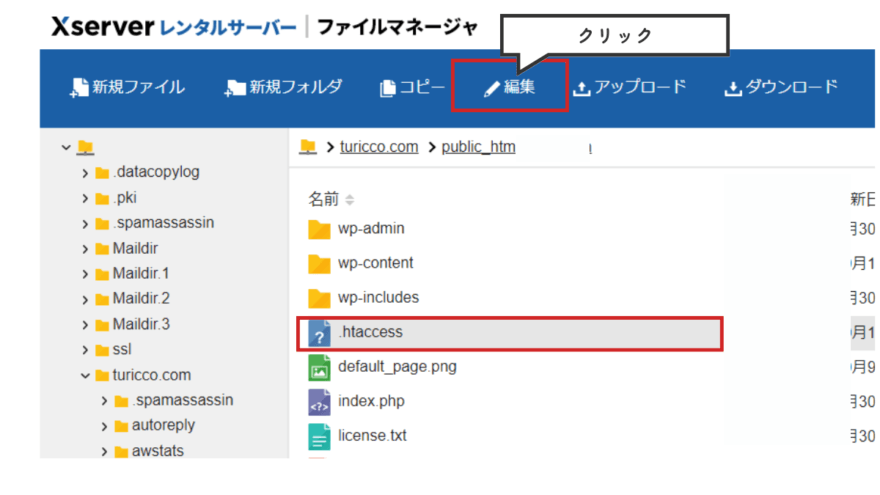
- Step3リダイレクトコードを追加
.htaccessファイルの先頭に、以下のコードを追加します(※既存の記述は削除しないよう注意)この設定により、HTTPアクセスがすべてHTTPSにリダイレクトされます。
RewriteEngine On RewriteCond %{HTTPS} !on RewriteRule ^(.*)$ https://%{HTTP_HOST}%{REQUEST_URI} [R=301,L]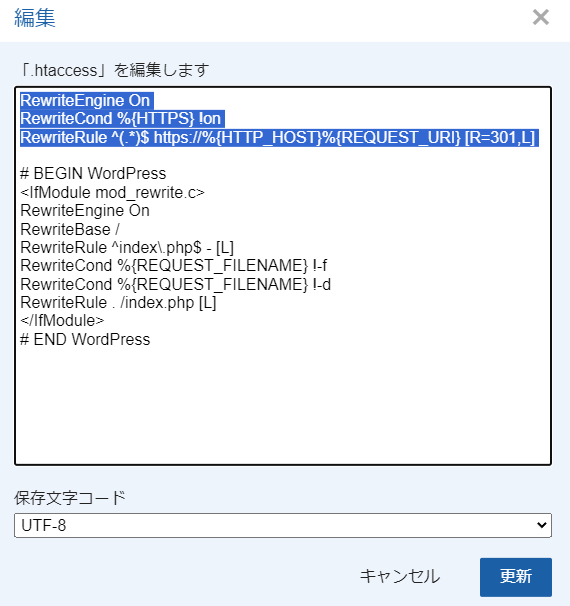
- Step4設定完了
編集内容を確認し、「更新」ボタンをクリックすれば、サブドメインの常時SSL化設定は完了です。
エックスサーバーのSSL化に関するよくある質問【Q&A】
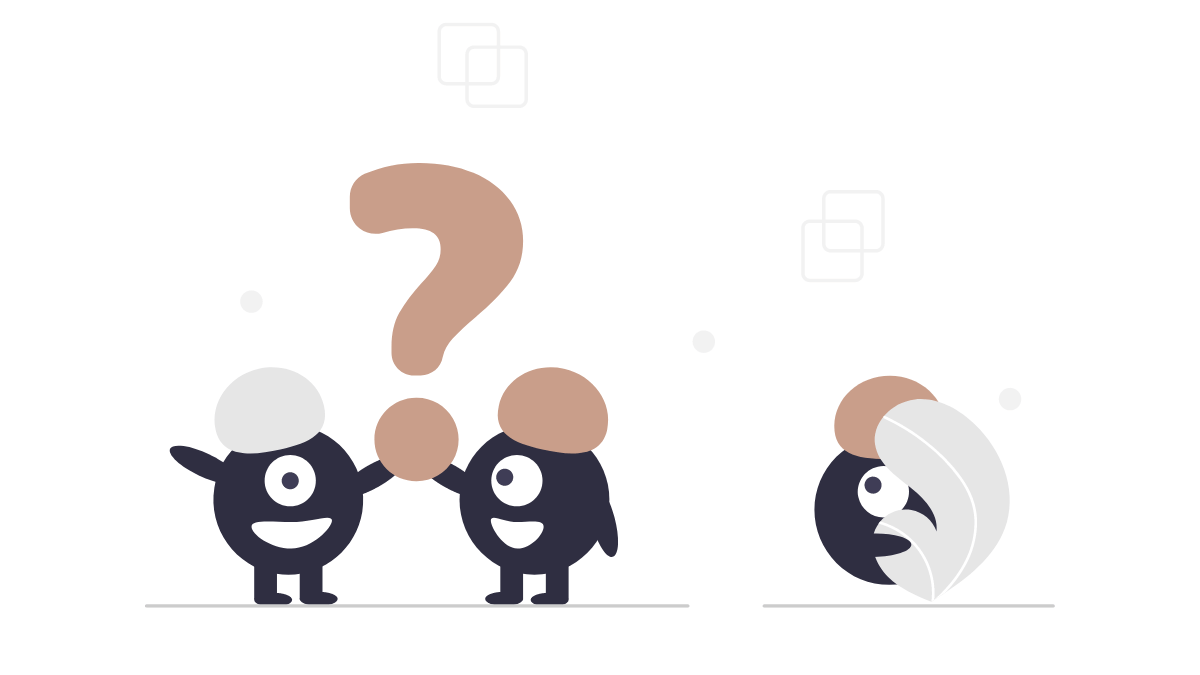
サブドメインでもSSL化は必要?
はい、必要です。
サブドメインもルートドメインと同様にSSL化することが重要です。セキュリティの強化、ユーザーの信頼獲得、SEO対策、ブラウザの警告回避など、多くのメリットがあります。
エックスサーバーを利用している場合、無料SSLを使って簡単にサブドメインをSSL化できますので、設定を行ってください。この記事でもサブドメインのSSL化設定方法を解説しています。
また、サブドメインの作り方については下記ページで紹介しています。
SSLを設定しないとどうなる?デメリットは?
WebサイトをSSL設定しないと、次のような問題が発生します。
SSL化しないとウェブサイトのセキュリティや信頼性が低下し、ビジネスに悪影響を及ぼす可能性があります。
エックスサーバーで利用できる独自SSLの種類は?
以下から選択できます。
- 無料独自SSL
無料・無制限で設置可能な独自SSL。短時間で証明書の発行が可能で、簡単・手軽にセキュリティの強化ができます。 - オプション独自SSL
サイトシールに対応した著名ブランドが選択可能な独自SSL。セキュリティ診断機能の付いた証明書や、低コストで導入可能な「ドメイン認証SSL」、最高水準の信頼性を誇る「EV SSL」まで幅広い証明書が利用できます。
無料SSLと有料SSLの違いは?どっちを選ぶべき?
違いがあるのは下記の点で、分かりやすく比較表にまとめます。
- 認証レベル
- サポートと保証
- コスト
- 追加機能
| 無料SSL | 有料SSL | |
|---|---|---|
| 認証レベル | 基本的にドメイン認証(DV)のみ | ・ドメイン認証 ・企業認証 ・EV認証 複数の認証レベルがあり、企業や組織の実在性も確認される |
| サポートと保証 | サポートは基本的になし | カスタマーサポートが充実しており、困りごとやトラブル時に心強い |
| コスト | 無料 | EV認証・企業実在認証は高コストになる |
| 追加機能 | 基本的な機能のみ | サイトシールなどの追加機能が提供されることがある |
有料SSLと無料SSLで暗号化のセキュリティの強度は変わりません。

個人で運営している場合は無料SSLで問題ないかと思います。
【まとめ】エックスサーバーでの常時SSL化は最初に設定しよう
エックスサーバーでの常時SSL化は、SEO対策やセキュリティ強化のために欠かせません。
特に、サブドメインをファイルマネージャから常時SSL化する方法はどこを調べても分からなく、「サブドメインで常時SSLの設定をしたのにリダイレクトされない!」と迷いに迷いました。
迷う方が減りますようにとの思いで記事に残したところ、参考になったとの声を頂きました。
設定後はサイトの表示を確認し、しっかりhttps化されているかチェックしましょう。
- WordPress簡単インストール
- 他社サーバーからラクラク移行
- クリックするだけの無料独自SSL
- 自動バックアップは復元も簡単!
この記事は以上です。

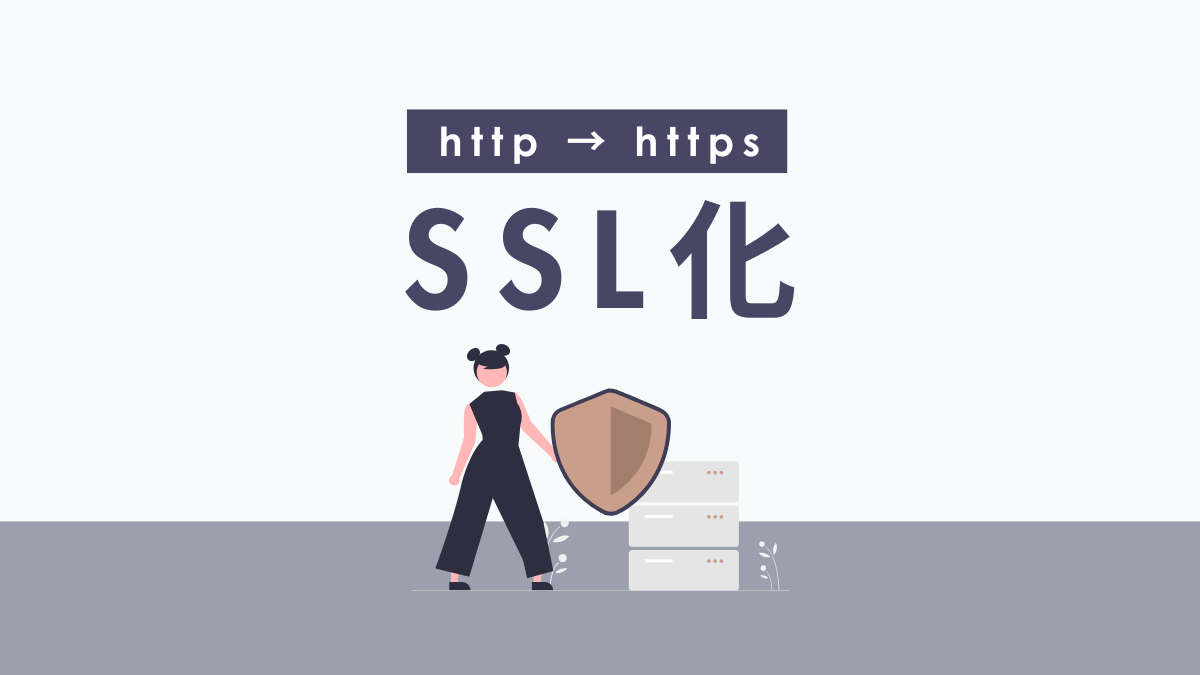


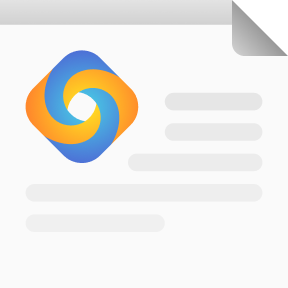
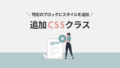
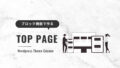
Comment 記事の感想を書き込んでいただけると幸いです